Matériel nécessaire
- Ordinateur dédié pour le prêt en libre-service
- Lecteur de code-barres
- Imprimante à reçus (facultatif)
Créer un utilisateur « libre-service »
On doit créer un utilisateur avec lequel on va se connecter à l’interface de prêt en libre-service.
- Au besoin, créer une nouvelle catégorie d’utilisateur (facultatif)
- Aller dans Utilisateurs > Nouvel utilisateur et créer un nouvel utilisateur *Noter l’identifiant et le mot de passe
- Dans le dossier de l’utilisateur, aller dans Plus > Définir les permissions
- Cocher la permission « Effectuer un prêt en libre-service à l’OPAC. (self_checkout_module)«
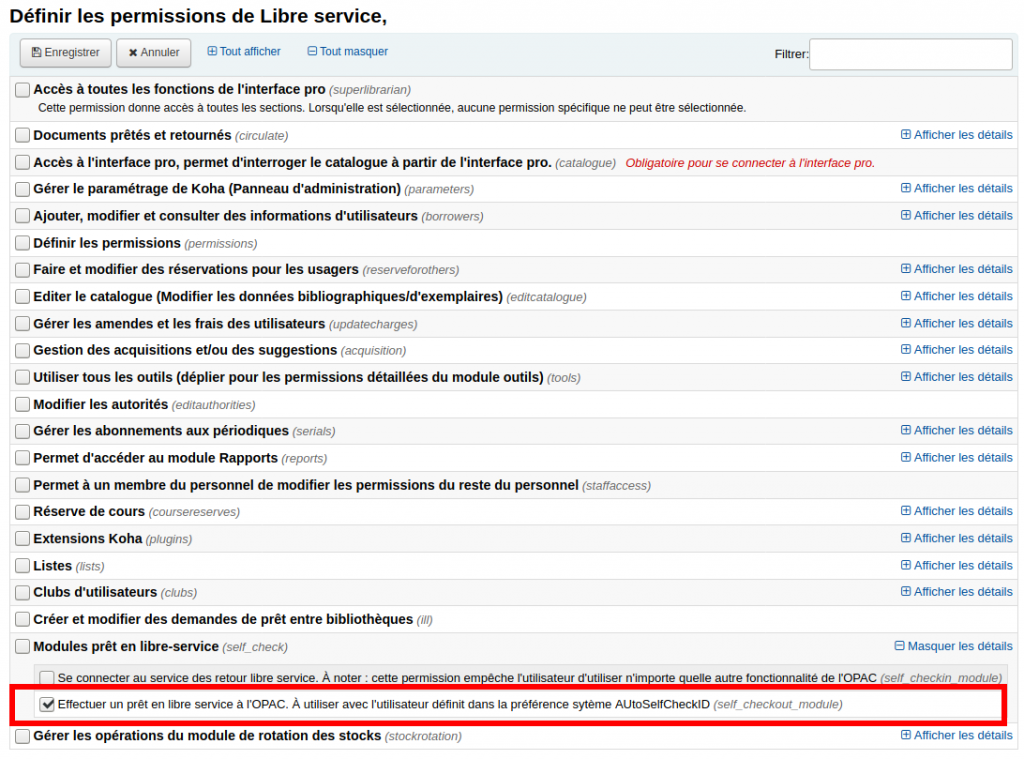
- Cliquer sur « Enregistrer »
Paramétrer les préférences système
- Aller dans Administration > Préférences système > Circulation > Libre-service
- Mettre les valeurs suivantes aux préférences système ci-dessous
- AutoSelfCheckAllowed : Autoriser
- AutoSelfCheckID : identifiant de l’utilisateur créé précédemment
- AutoSelfCheckPass : mot de passe de l’utilisateur créé précédemment
- SelfCheckoutByLogin : choisir parmi les choix la méthode avec laquelle les usagers se connecteront à l’interface de prêt en libre-service (« identifiant et mot de passe » ou « numéro de carte »).
Important:
Si vous choisissez l’option « numéro de carte », il vous est fortement suggéré d’ajouter votre adresse IP de la bibliothèque dans la préférence systèmeSelfCheckAllowByIPRanges
(voir l’article Comment trouver son adresse ip )
- WebBasedSelfCheck : Activer
- Cliquer sur « Sauvegarder toutes les préférences Circulation »
Personnaliser l’interface (facultatif)
- Aller dans Administration > Préférences système > Circulation > Libre-service
- Les préférences système ci-dessous permettent d’ajouter du texte ou de personnaliser l’apparence de l’interface et le comportement du prêt en libre-service
- SCOMainUserBlock : Cette préférence permet d’ajouter du texte (et du code HTML) au milieu de l’écran principal, sous la boîte de connexion
- SCOUserCSS : Cette préférence permet d’ajouter du code CSS qui s’appliquera à l’interface de prêt en libre-service
- SCOUserJS : Cette préférence permet d’ajouter du JavaScript qui s’appliquera à l’interface de prêt en libre-service
- SelfCheckHelpMessage : Cette préférence permet d’ajouter du texte (et du code HTML) dans la page d’aide
- SelfCheckReceiptPrompt : Si vous n’avez pas d’imprimante attachée au poste qui servira de poste en libre-service, désactivez cette préférence système
- ShowPatronImageInWebBasedSelfCheck : Si vous avez les photos des usagers dans Koha, vous pouvez les faire afficher dans leur dossier à l’interface du prêt en libre-service.
- Cliquer sur « Sauvegarder toutes les préférences Circulation »
Installation du poste de prêt en libre-service
- Sur un ordinateur qui sera utilisé comme poste de prêt en libre-service, ouvrir un navigateur Web
- Aller à l’adresse suivante : https://<URL de votre OPAC>/cgi-bin/koha/sco/sco-main.pl
Important : Remplacer la section <URL de votre OPAC> par l’URL de votre OPAC.
Si votre OPAC a l’URL suivante
https://biblio.ville.qc.ca
L’URL pour le prêt en libre-service sera
https://biblio.ville.qc.ca/cgi-bin/koha/sco/sco-main.pl
- Mettre l’adresse dans les favoris (facultatif)
Utiliser le prêt en libre-service
Prêt
- Sur le poste de prêt en libre-service, l’usager doit s’authentifier soit avec son identifiant/mot de passe ou son numéro de carte (selon la préférence système SelfCheckoutByLogin)
- L’usager peut scanner le code-barres du document dans la boîte
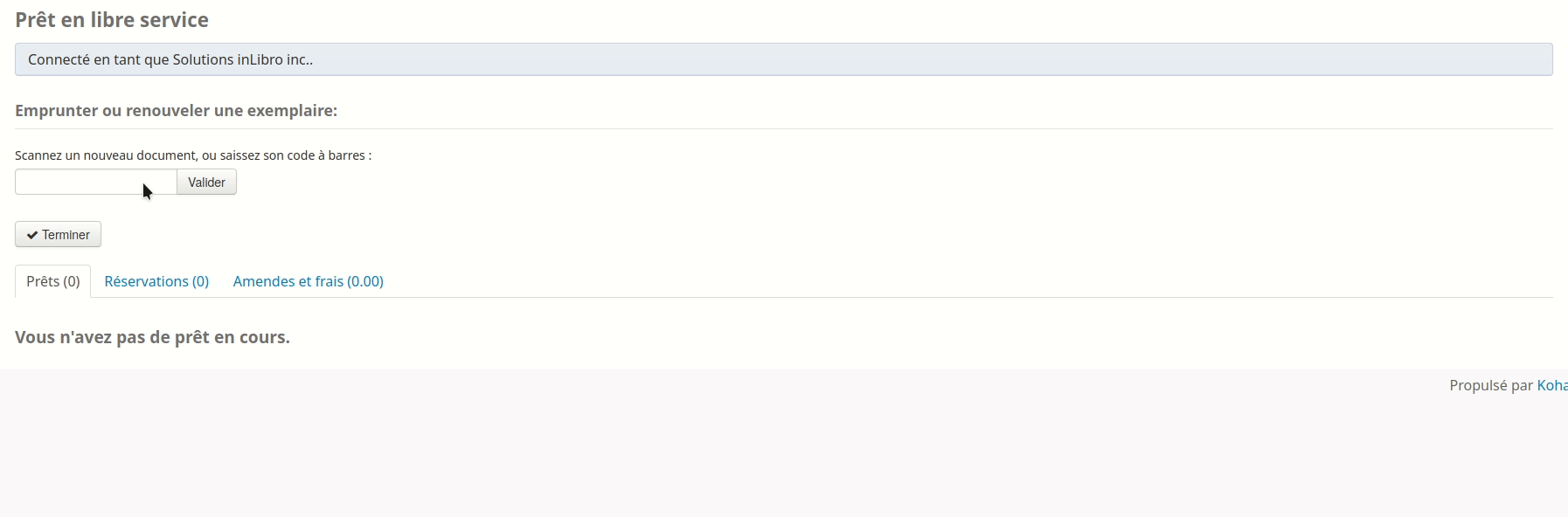
- Une fois tous les codes-barres scannés, cliquer sur « Terminer »
Note : Si l’usager ne clique pas sur « Terminer », il sera de toute façon déconnecté après 2 minutes d’inactivité ou la durée en secondes entrée dans la préférence système SelfCheckTimeout.
Renouvellement
- Sur le poste de prêt en libre-service, l’usager doit s’authentifier soit avec son identifiant/mot de passe ou son numéro de carte (selon la préférence système SelfCheckoutByLogin)
- Si l’usager a le document en main, il peut scanner le code-barres du document dans la boîte
- Un message apparaîtra et il devra cliquer sur « Renouveler le document »
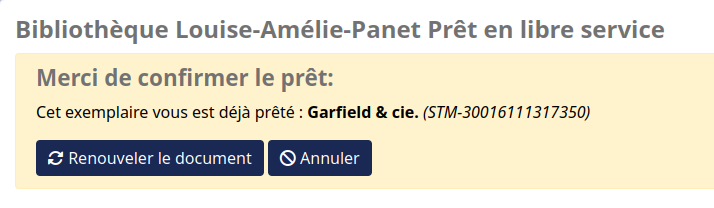
- Si l’usager n’a pas le document en main, il peut cliquer sur le bouton « Renouveler le document » à droite du document dans sa liste de prêts
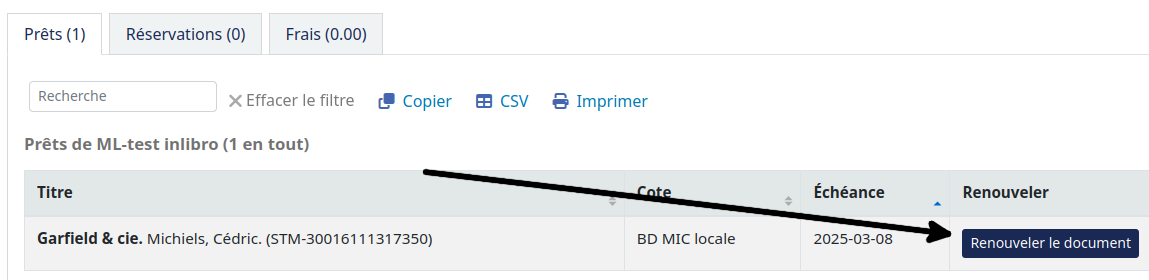
- Une fois toutes les transactions complétées, cliquer sur « Terminer »
Note : Si l’usager ne clique pas sur « Terminer », il sera de toute façon déconnecté après 2 minutes d’inactivité ou la durée en secondes entrée dans la préférence système SelfCheckTimeout.
Voir aussi
- Configurer le retour en libre-service (1)
- Configurer l’abonnement en ligne
- Comment modifier une règle de circulation?
- Bloquer le prêt si un usager a des documents en retard
Ressources de la communauté Koha
- Koha manual: Self checkout (anglais)
- Manuel Koha : Prêt en libre-service (français)
- Koha manual: Self checkout system preferences (anglais)
- Manuel Koha : Préférences système prêt en libre service (français)
- Setting up the Self Checkout Feature in Koha (anglais)
